Oprogramowanie, z którego korzystasz może stanowić różnicę pomiędzy przyjemnym a strasznym doświadczeniem z drukiem 3D. Najlepsze oprogramowanie pozwala na drukowanie modeli za pomocą narzędzi i funkcji, które faktycznie pomagają poprawić doświadczenia związane z drukowaniem.
Slicery to tylko wierzchołek góry lodowej. Do tego dochodzą również narzędzia programowe, które wspierają Twój proces drukowania, od oprogramowania CAD, którego używasz do projektowania modeli, po aplikacje do zdalnego monitorowania, które pozwalają Ci obserwować, jak dzieje się magia z wygodnej kanapy.
Jeśli masz drukarkę Prusa, czy to i3 MK3S+, MK4, czy Mini+, prawdopodobnie jesteś zadowolony ze sprzętu i całego dostępnego wsparcia – zarówno oficjalnego, jak i od społeczności. Jeśli jednak chcesz wyjść poza drukowanie wstępnie pociętych modeli, będziesz potrzebował kilku dodatkowych narzędzi w swoim zestawie. Ale które z nich są odpowiednie dla Twojej drukarki?
Aby Ci pomóc, zebraliśmy kilka opcji oprogramowania, które uznaliśmy za niezbędne do stworzenia pełnego przepływu pracy z drukiem 3D. Oceniliśmy je na podstawie dostępności, łatwości obsługi i oczywiście kompatybilności z drukarką Prusa.
Bez dalszych ceregieli, sprawdźmy listę!
PrusaSlicer

Slicery są niezbędne w procesie druku 3D. Umożliwiają one przygotowanie i konwersję pliku 3D do formatu, który drukarka może odczytać. Istnieje wiele slicerów, ale PrusaSlicer – darmowy i open-source od Prusa Research – jest ulubioną opcją, która gwarantuje bezproblemową pracę z drukarką Prusa.
PrusaSlicer posiada wszystkie odpowiednie profile drukarki, które zostały wstępnie skonfigurowane. Jest to wygodny sposób na uniknięcie godzin spędzonych na szukaniu właściwych ustawień. Dodatkowo, kiedy Prusa wypuszcza nową aktualizację, zazwyczaj wypuszcza lekko zmodyfikowane profile, co oznacza, że dostraja profile drukarki dla Ciebie.
Istnieje wiele fajnych funkcji tego slicera poza ekosystemem Prusa, takich jak pozwalanie na cięcie wydruków, jeśli nie mieszczą się na platformie, tryb wazowy i funkcje eksperckie, takie jak zmienne wysokości warstw. Masz nawet wbudowaną funkcję naprawy STL, jeśli twój model ma uszkodzoną siatkę, która może prowadzić do problemów z drukowaniem. Po prostu kliknij prawym przyciskiem myszy swój wydruk, a następnie wybierz “Napraw przez NetFabb” (usługa siatkowania), nawet nie opuszczając swojego slicera!
Ostatnio PrusaSlicer dodał kilka nowych zaawansowanych funkcji w wersji 2.5, w tym nowy silnik Arachne i Tree Supports. Silnik Arachne zmienia sposób generowania ścieżek narzędzi, co prowadzi do znacznej poprawy prędkości i wyników pracy drukarki. Arachne jest domyślnie włączony, więc możesz wykorzystać to narzędzie po prostu używając najnowszej wersji.
Cura

Nic dziwnego, że PrusaSlicer nie jest jedynym darmowym i otwartym slicerem. Cura firmy UltiMaker to kolejny popularny wybór do cięcia wydruków. W rzeczywistości jest to najczęściej używany slicer do druku 3D. Podczas gdy Cura nie jest dostarczana z załadowanym profilem drukarki Prusa, istnieje wiele gotowych profili do wyboru.
Ponieważ Cura jest najpopularniejszym slicerem 3D, ilość zasobów dla osób rozpoczynających pracę lub rozwiązujących problemy jest ogromna. Potrzebujesz więcej informacji na temat wzorów wypełnień? Ustawienia podpór? Retrakcja? Wszystko jest tam, łatwo to znaleźć.
Cura posiada również kilka zaawansowanych funkcji, które rywalizują z PrusaSlicer. Na przykład, Cura posiada również Tree Supports, a niektórzy twórcy twierdzą, że może lepiej wspierać szerszy zakres nawisów w porównaniu do tych z PrusaSlicer. Ta sama Arachne, która jest dostępna w Prusa Slicer jest również w Cura.
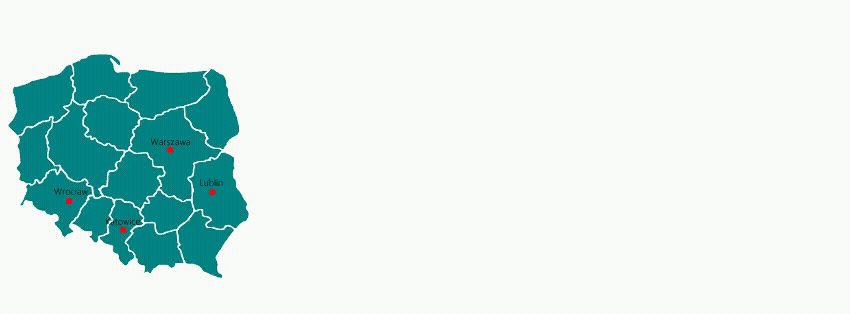
Pod koniec dnia nie ma wielkiej różnicy w tym, co można osiągnąć w Cura w porównaniu do PrusaSlicer. Jeśli masz kilka innych drukarek niż Prusa, możesz zdecydować się na Curę, ponieważ jest bardziej uniwersalna. Wybór ostatecznie sprowadza się do osobistych preferencji.
Tinkercad

Jeśli jesteś nowy w modelowaniu 3D, Tinkercad jest doskonałym miejscem do rozpoczęcia. Umiejętność modelowania często wiąże się z bardzo stromą krzywą uczenia się, ale intuicyjne i przystępne programy takie jak TinkerCAD są świetne, dopóki nie będziesz gotowy, aby przejść do bardziej zaawansowanego pakietu oprogramowania, takiego jak Fusion 360. Co najlepsze, ten program jest całkowicie darmowy i oparty na przeglądarce, więc może łatwo dopasować się do każdej konfiguracji.
Idea Tinkercad polega na tym, że zaczynasz od budowania prostych kształtów, takich jak bloki, kule czy wielokąty. Możesz również użyć standardowych elementów, takich jak nakrętki i śruby. Następnie przeciągasz je do otoczenia i edytujesz. Zdziwiłbyś się, jak złożone mogą być modele i projekty w Tinkercad!
Tinkercad ma dużą i wspierającą społeczność. Użytkownicy regularnie dzielą się różnymi projektami, nad którymi pracowali. Może to być również świetne źródło pomysłów! Autodesk udostępnia wiele materiałów szkoleniowych, które pomogą Ci zacząć, możesz też sprawdzić niektóre z naszych przewodników i samouczków.
Fusion 360

Fusion 360 to potężne narzędzie CAD od Autodesku skierowane zarówno do hobbystów jak i profesjonalistów. Po pokonaniu stromej krzywej uczenia się, można szybko stworzyć prawie każdy model, który ma być wydrukowany w 3D za pomocą tego oprogramowania. Funkcja projektowania adaptacyjnego jest zazwyczaj więcej niż wystarczająca do tworzenia złożonych projektów, zwłaszcza biorąc pod uwagę szeroki zakres materiałów, które można drukować na drukarce Prusa.
Fusion 360 oferuje inne podejście do projektowania niż typowe oprogramowanie CAD: tworzysz wszystkie komponenty zespołu w ich własnym świecie, a następnie importujesz je do wspólnej przestrzeni, gdzie definiujesz ich relacje. Systemy wieloskładnikowe to miejsce, w którym Fusion 360 błyszczy, pozwalając budować zespoły i projektować oddzielne części razem.
Oprogramowanie to powoli włącza funkcjonalność do modelowania projektów nadających się do druku 3D, w tym narzędzia i funkcje z popularnego narzędzia do naprawy STL – MeshMixer. Podczas korzystania z Fusion 360 z drukarką Prusa, możesz wysłać swój model bezpośrednio do PrusaSlicer za pomocą funkcji 3D Print. Znajdziesz ją w zakładce “Tools > Make > 3D Print > Send to PrusaSlicer”.
Poza prostym modelowaniem, Fusion 360 posiada kilka imponujących zaawansowanych funkcji, które pomogą Ci stać się lepszym modelarzem parametrycznym. Na przykład Automated Modeling jest przydatny dla prostych, wielobryłowych systemów składających się z kilku obiektów, które chcesz połączyć. Możesz także ustalić regiony, których chcesz uniknąć, a wtedy Fusion 360 wykorzysta sztuczną inteligencję do określenia optymalnego kształtu, w którym połączysz dwa obiekty.
Choć będziesz musiał wykupić subskrypcję, to jest ona warta swojej ceny, jeśli chcesz zanurzyć się w umiejętności modelowania 3D lub chcesz założyć małą firmę.
OctoPrint

OctoPrint od lat jest rozwiązaniem do zdalnego monitorowania drukarek 3D. Jest to poręczne oprogramowanie, które może działać na Raspberry Pi lub innym SBC sparowanym z kamerą internetową lub telefonem z systemem Android.
Instancja OctoPrint (hostowana na Raspberry Pi) łączy się z drukarką przez USB i pozwala na przesyłanie plików do drukowania na drukarce, zdalną regulację ustawień, podgląd postępu pracy drukarki, a nawet nagrywanie time-lapsów z postępu drukowania.
Jeśli chcesz naprawdę rozpocząć zdalne monitorowanie, OctoPrint i OctoApp jest dobrym sposobem. Parowanie to pozwala na całkowicie zdalne monitorowanie za pomocą urządzenia mobilnego, dzięki czemu można monitorować swoją drukarkę 3D z dowolnego miejsca. Najlepsze jest to, że ta para pozwala na monitorowanie drukarki, jednocześnie korzystając z wielu dostępnych wtyczek.

Żródło: https://all3dp.com